
ცალკეული მომხმარებლების, თემების სახელით ოდნოკლასმნიკის ქვეყნებში გამოქვეყნებული ვიდეოების ჩამოტვირთვა, ან რომლებიც სხვა სერვისებიდან არის გადმოწერილი, შეუძლებელია კომპიუტერის ჩამოტვირთვა, რადგან ეს არ იძლევა საიტის ფუნქციონირებას. საბედნიეროდ, არსებობს უამრავი სპეციალური პროგრამა და მეთოდი, რომლითაც შეზღუდულია ეს შეზღუდვა.
გაფრთხილება ჩამოტვირთვის წინ
თუ ვიდეოს ჩამოტვირთვაზე გამოიყენებთ მესამე მხარის ბრაუზერის გაფართოებებს ან სპეციალურ პროგრამებს, მაშინ ენდობით მხოლოდ სანდო პროდუქტებს, რომლებიც უკვე განხილულია. გარდა ამისა, პროგრამების ინსტალაციისას, გირჩევთ, რომ ყურადღებით გადახედოთ შემოწმებულ ნივთებს, რადგან შეიძლება შემთხვევით დააინსტალიროთ სპონსორობის ნებისმიერი პროგრამა.
მეთოდი 1: Savefrom
ეს არის მრავალფუნქციური გაფართოება ბრაუზერისთვის, რომელიც საშუალებას გაძლევთ ჩამოტვირთოთ ვიდეო ფაილები ნებისმიერი საიტიდან (OK.ru ჩათვლით). ამასთან, Savefrom– ს აქვს ერთი მცირე მინუსი - ის კომპიუტერში უნდა იყოს დაინსტალირებული, თუმცა ინსტალაციის გარეშე მას შეუძლია რამდენიმე საიტთან ურთიერთობა.
გადადით Savefrom- ში
დავიწყოთ იმის გათვალისწინებით, თუ როგორ სწორად დააინსტალიროთ ეს პროგრამა თქვენს კომპიუტერში:
- გადადით მთავარ დეველოპერის საიტზე. იქ, დაუყოვნებლივ დააჭირეთ მწვანე ღილაკს ინსტალაცია.
- თქვენ გადაგიყვანთ იმ გვერდზე, სადაც გადმოტვირთვის ბმული იქნება. დააჭირეთ მასზე, რომ დააინსტალიროთ ინსტალაციის ფაილი.
- ინსტალაცია საკმაოდ სტანდარტულია. თავდაპირველად, მოგიწევთ ლიცენზიის ხელშეკრულების წაკითხვა, შეარჩიეთ დისკი, სადაც პროგრამა დამონტაჟდება, და დააჭირეთ ღილაკს რამდენჯერმე "შემდეგი".
- იმ ადგილას, სადაც ინსტალერი დაინტერესებულია, რომელი გზით გსურთ გამოიყენოთ - "სრული ინსტალაცია" ან გააკეთე "პარამეტრის პარამეტრები", რეკომენდებულია მეორე ვარიანტის არჩევა, რადგან Yandex– დან და / ან Mail.ru– სგან სპონსორული კომპონენტები შემუშავებულია პროგრამული უზრუნველყოფით.
- წაშალეთ აქ არასაჭირო ყუთები. შემდეგ გადადით ინსტალაციის პროცესში ღილაკის გამოყენებით "შემდეგი".
- პროგრამის დამონტაჟების შემდეგ, რეკომენდებულია ყველა ბრაუზერის დახურვა და კვლავ გახსნა.



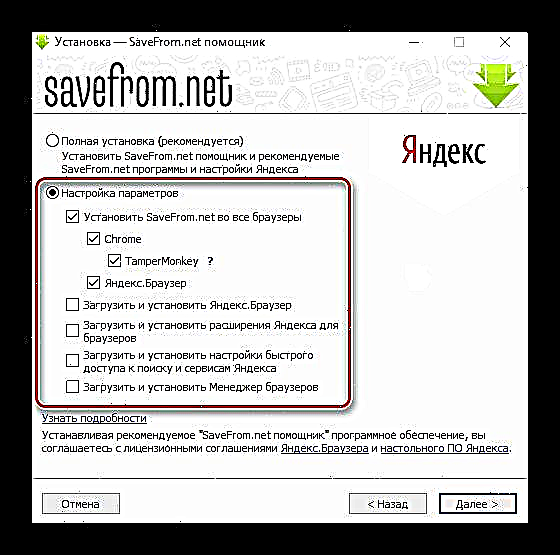
ახლა ვნახოთ, როგორ გადმოვწეროთ ვიდეო Odnoklassniki– დან ამ პროგრამის გამოყენებით:
- შედით თქვენს გვერდზე და გახსენით თქვენთვის საინტერესო ვიდეო. გაითვალისწინეთ, რომ თითოეული ვიდეოს ქვეშ, ახლა ჩნდება გადმოტვირთვის ხატით მწვანე ღილაკი. ზოგჯერ მწვანე ღილაკის ნაცვლად, შეიძლება უბრალოდ იყოს ტექსტური ბმული გადმოწერა.
- დააჭირეთ მას. ამის შემდეგ, გაიხსნება მცირე მენიუ, სადაც თქვენ უნდა აირჩიოთ ხარისხი, რომლითაც გსურთ ჩამოტვირთოთ ეს ვიდეო. გახსოვდეთ, რომ რაც უფრო მაღალი რეზოლუციაა, მით უფრო მეტ წონას იწონის ვიდეო. ჩამოტვირთვა ავტომატურად იწყება, როგორც კი დააჭირეთ მენიუს კონკრეტულ პუნქტს.

მეთოდი 2: ოქტულები
ეს არის გაფართოება Chrome ბრაუზერისთვის და მათთვის, ვინც მუშაობს იმავე ძრავასთან, მაგალითად, Yandex.Browser. გარდა ამისა, გაფართოება შეგიძლიათ იხილოთ ოპერისა და Firefox– ის გაფართოების დირექტორიაში.
ამ მეთოდის მთავარი ხელსაყრელია ის, რომ თქვენ არ გჭირდებათ რაიმე გადმოწეროთ თქვენს კომპიუტერში, რადგან გაფართოება დაინსტალირდება ბრაუზერში გრძელი ინსტალაციის პროცედურის გარეშე (თქვენ მხოლოდ თქვენი თანხმობის მიცემა მოგიწევთ). ამასთან, თქვენ შეგიძლიათ გამოიყენოთ ეს მხოლოდ Odnoklassniki- ზე, ხოლო Savefrom მხარს უჭერს სხვა რესურსებს. გარდა ამისა, შეიძლება შეიქმნას პრობლემები იმ ვიდეოების ჩამოტვირთვაზე, რომლებიც მესამე მხარის სერვისებიდან კარგს ემატება. გარდა ამისა, გაითვალისწინეთ, რომ ეს გაფართოება თავდაპირველად შეიქმნა მუსიკის ჩამოტვირთვაზე.
გადადით ოქტულებში
ამ გაფართოების ინსტალაცია შემდეგია (აღწერილია Yandex.Browser- ის მაგალითზე):
- ბრაუზერის ზედა გვერდზე დააჭირეთ სამ ბარს. გაიხსნება კონტექსტური მენიუ, სადაც უნდა დააჭიროთ "დამატებები".
- ახლა გვერდზე გადაიტანეთ დანამატიდან ბოლოში, სადაც უნდა ნახოთ წარწერა "Yandex.Browser გაფართოების კატალოგი". თუ თქვენ გაქვთ Google Chrome, მაშინ ამ წარწერის ნაცვლად ნახავთ "მეტი გაფართოება".
- თქვენ გადმოირიცხავთ დამატებების მაღაზიაში. ყურადღება მიაქციეთ ფანჯრის ზედა ნაწილს - მარჯვნივ იქნება პატარა საძიებო ყუთი.
- შეიყვანეთ იქ "Oktools" და მიჰყევით მოცემულ ბმულს.
- იმ გვერდზე, რომელიც იხსნება, დააჭირეთ მწვანე ღილაკს "დაამატე Yandex.Browser"ეს არის გვერდის მარჯვენა მხარეს. თქვენ უნდა დაადასტუროთ ამ გაფართოების დამატება.




ახლა თქვენ შეგიძლიათ გამოიყენოთ ეს დანამატი საიტზე. აქ მოცემულია, თუ როგორ უნდა გავაკეთოთ ეს:
- გახსენით ვიდეო, რომელიც ატვირთა მომხმარებლებმა ან ჯგუფებმა Odnoklassniki- ში.
- ქვემოთ იხილეთ ისარიანი მწვანე ხატი. დააჭირეთ მასზე, რის შემდეგაც დაიწყება ჩამოტვირთვა. გახსოვდეთ, რომ ეს ხატი არ ჩანს ყველა ვიდეოში.

მეთოდი 3: საიტის მობილური ვერსია
უცნაურად საკმარისია, მაგრამ საიტის მობილური ვერსია საშუალებას გაძლევთ შეინახოთ ნებისმიერი ვიდეო საიტიდან. ამ მეთოდის გამოსაყენებლად, თქვენ არ გჭირდებათ ბრაუზერის ან პროგრამისთვის კომპიუტერისათვის რაიმე დანამატის ჩამოტვირთვა, რადგან საკმარისია მისამართის ზოლში მხოლოდ მცირე მანიპულაციის გაკეთება. ამ გზით საიტზე განთავსებული ყველა ვიდეო შეგიძლიათ ჩამოტვირთოთ უპრობლემოდ.
ინსტრუქცია შემდეგია:
- შედით თქვენს Odnoklassniki პროფილში და ჩართეთ მობილური ვერსია. ამის გაკეთება, უბრალოდ საკმარისია მისამართების ზოლში ადრე "ok.ru" დააწერე წერილი მ და პერიოდი - "მ".
- საიტის მობილური ვერსიის გადმოტვირთვისთანავე, ჩართეთ ვიდეო, რომელიც გსურთ ჩამოტვირთოთ თქვენს კომპიუტერში. დააწკაპუნეთ ის მარჯვენა ღილაკით და აირჩიეთ კონტექსტური მენიუდან შეინახეთ ვიდეო, როგორც.


წაიკითხეთ აგრეთვე:
როგორ გადმოწეროთ მუსიკა Odnoklassniki კომპიუტერიდან
როგორ დავამატოთ ვიდეო Odnoklassniki
ოდნოკლასმნიკიდან ვიდეოს ჩამოტვირთვა არ არის ისეთი რთული, როგორც ერთი შეხედვით ჩანს. ზოგჯერ ეს შეიძლება გაკეთდეს თავად საიტის შესაძლებლობების გამოყენებით.











